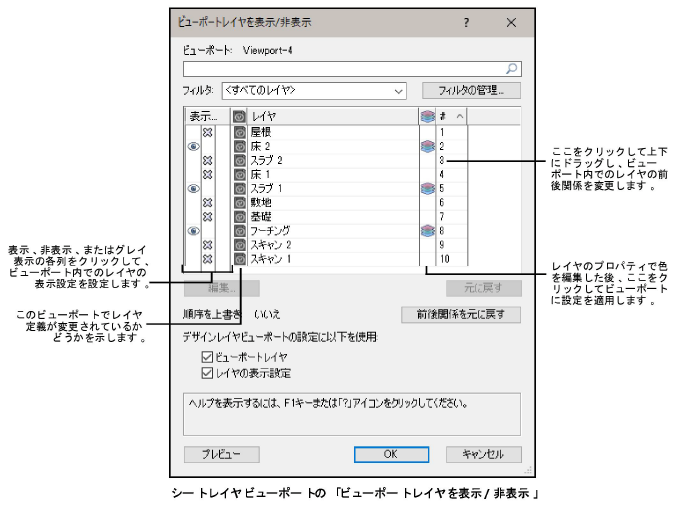
シートレイヤまたはデザインレイヤから、ビューポートのレイヤの表示/非表示、不透明度、前後関係、色を変更できます(Vectorworksデザインシリーズが必要)。他のビューポートとデザインレイヤのプロパティには影響を与えません。ビューポート属性は、表示に合わせて自由に調整できます。同じビューポートの複数のコピーを、まったく異なる外観にすることができます。
ビューポートレイヤの表示/非表示を変更するには:
1. ビューポートを選択します。
2.オブジェクト情報パレットのレイヤをクリックします。
ビューポートレイヤを表示/非表示ダイアログボックスが開きます。選択したビューポートのレイヤの表示/非表示とレイヤ属性のいずれかまたは両方を変更します。
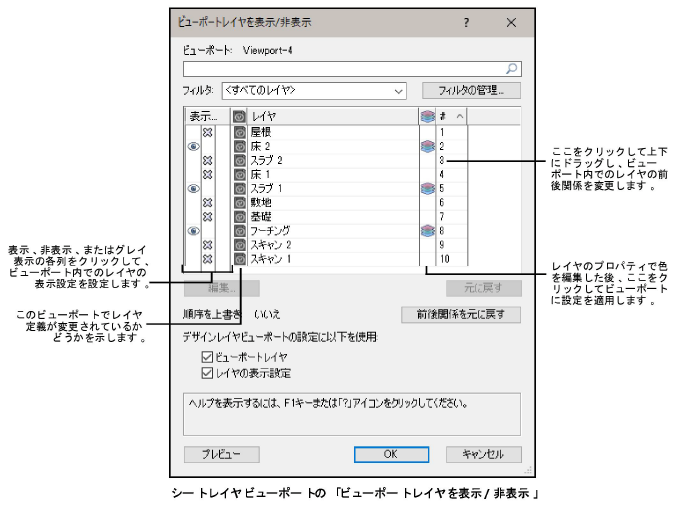
 クリックすると、パラメータの表示/非表示を切り替えられます。
クリックすると、パラメータの表示/非表示を切り替えられます。
3.(ビューポートを表示するため)レイヤのプロパティを無効にするには、ビューポートレイヤを1つ以上選択して編集をクリックします。
あるいは、ビューポートレイヤをダブルクリックして編集します。
ビューポートデザインレイヤを編集ダイアログボックスが開きます。
4.デザインレイヤの作成時に同じパラメータが適用されます(デザインレイヤを設定するを参照)。ビューポートレイヤの場合は、前後関係、表示モードまたは不透明度、および色のみを編集できます。これらの編集は現在のビューポートにしか適用されませんが、アイドロッパツールで他のビューポートに転送できます。
ビューポートレイヤの色は、プレゼンテーションの出力に柔軟性を持たせるため、デザインレイヤの色とは別に制御できます。カラーをクリックして、選択したビューポートレイヤの面と線の色を無効にします。変更した色の効果を確認するには、選択したビューポートのビューポートレイヤを表示/非表示ダイアログボックスで、カラーレイヤを選択している必要があります。これは、デザインレイヤの色を設定するで説明しているように、デザインレイヤのレイヤ色の設定を確認するにはファイル設定でカラーレイヤを使用を選択する必要があることと似ています。
5.OKをクリックして、ビューポートレイヤを表示/非表示ダイアログボックスに戻ります。
プレビューをクリックして、プロパティ変更の結果を確認します。
6.OKをクリックしてシートレイヤまたはデザインレイヤに戻ります。
~~~~~~~~~~~~~~~~~~~~~~~~~